구글 계정 잠금장치(FRP)를 성공적으로 삭제하려면 삼성 장치와 컴퓨터 간 안정적인 연결이 필요합니다.
아래 방법 시도하시기 바랍니다:
- 삼성 장치와 컴퓨터 간의 안정적인 연결을 제공하기 위해 다른 USB 포트 또는 USB 케이블을 교체합니다.
- 더 나은 통신 방법을 얻기 위해 컴퓨터의 운영 체제를 업그레이드합니다.
- 프로그램이 차단되지 않도록 컴퓨터 관리자와 바이러스 백신 소프트웨어 도구를 종료하거나 제거합니다.
그리고 다시 한 번 시도해 보세요.
극소수의 삼성 기기의 경우, 설정으로 건너뛰기를 지원하지 않습니다. 구글 락을 우회하기 위해 화면 관리자를 설치할 수 있습니다.
주의: 구글 락을 완전히 삭제할 수 없습니다. 재부팅 후 장치가 다시 잠길 것입니다.
1. Use PassFab Android Unlocker를 사용하여 삼성 장치로 알림을 보냅니다.
2. 설명에 따라 URL을 입력하고 엽니다.
3. "Settings.apk"다운로드하세요.
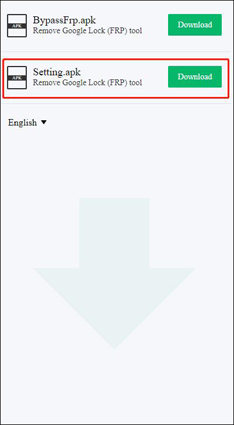
그러면 구글 락을 성공적으로 우회할 수 있습니다.
PassFab Android Unlocker의 두 가지 기능(화면 잠금 및 구글 락 해제(FRP))으로 인해 모든 데이터가 손실될 수 있음을 알려드립니다. 그러나 고객님의 휴대폰이 삼성의 초기 장치라면 PassFab Android Unlocker를 사용하여 데이터 손실 없이 화면 잠금을 해제할 수 있습니다.
현재 기술로는 비밀번호를 모르는 상태에서 장치가 잠기거나 완전히 비활성화되는 한 어떠한 데이터도 보호할 수 없습니다. 이것이 바로 우리가 직면한 현실입니다. 우리는 기술의 발전을 따라가기 위해 노력하고 있으며, 사용 가능한 옵션이 있으면 바로 전달하겠습니다.
기본적으로 시중에 나와 있는 모든 안드로이드폰과 태블릿을 지원하며 삼성, 구글, 모토로라, LG, HTC, 화웨이, 샤오미 등을 포함한 60,000+ 안드로이드폰과 태블릿을 지원합니다.
시중에 나와 있는 일부 안드로이드 잠금 해제 도구는 휴대폰 모델을 입력해야 잠금이 해제되지만 PassFab Android Unlocker는 필요하지 않습니다. 장치를 연결하기만 하면 프로그램 버튼 하나로 화면 잠금이 해제됩니다.
1. 컴퓨터를 Wi-Fi가 아닌 유선 네트워크에 연결합니다.
2. VPN이나 SS를 사용한다면 로그아웃하세요.
3. PassFab Android Unlocker를 다시 시작하고 잠금 해제를 처음부터 실행합니다.
만약 문제가 여전히 존재한다면, 저희의 기술 지원에 아래의 정보를 제공하시기 바랍니다.
* 핸드폰 기종, 안드로이드 버전
* 해당 오류 스크린샷
* 로그 파일
PassFab Android Unlocker 홈 폴더에서 찾을 수 있습니다. PassFab Android Unlocker 바탕 화면 아이콘을 오른쪽 단추로 클릭하고 파일 위치를 열면 logs라는 폴더가 나오는데 logs 아래의 모든 파일을 보내주십시오.
적시에 분석하고 전문적인 솔루션을 제공할 수 있도록 도와드리겠습니다.
여기서 답을 찾을 수 있습니다.해결되지 않은 문제가 있으시면 지원팀에 연락하여 도움을 요청할 수 있습니다.